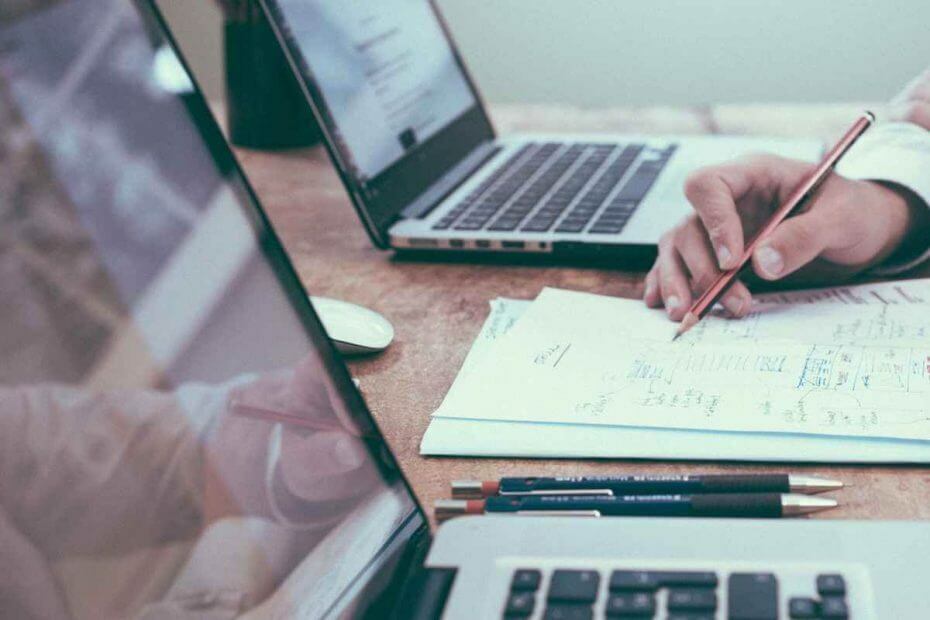
Це програмне забезпечення буде підтримувати ваші драйвери та працювати, тим самим захищаючи вас від поширених помилок комп’ютера та відмови обладнання. Перевірте всі свої драйвери зараз у 3 простих кроки:
- Завантажте DriverFix (перевірений файл завантаження).
- Клацніть Почніть сканування знайти всі проблемні драйвери.
- Клацніть Оновлення драйверів отримати нові версії та уникнути несправності системи.
- DriverFix завантажив 0 читачів цього місяця.
Пакетні файли зазвичай містять кілька команд командного рядка, і вони надзвичайно корисні для досвідчених користувачів. Говорячи про пакетні файли, сьогодні ми покажемо вам, як це робити запланувати пакетний файл у Windows - -.
Планування пакетних файлів не таке складне, як ви думаєте, і для цього ми використаємо вбудований додаток Планувальник завдань. Навіть якщо ви не знайомі з Планувальником завдань, інструкції прості та зрозумілі, тому ви не можете зробити щось погане.
Тож без фюрера, давайте почнемо.
Як заплануйте щоденний запуск пакетного файлу?
Як змусити запустити пакетний файл у визначений час?
- Тип планувальник завдань у вікні пошуку Windows і натисніть на результат пошуку, щоб відкрити Планувальник завдань.
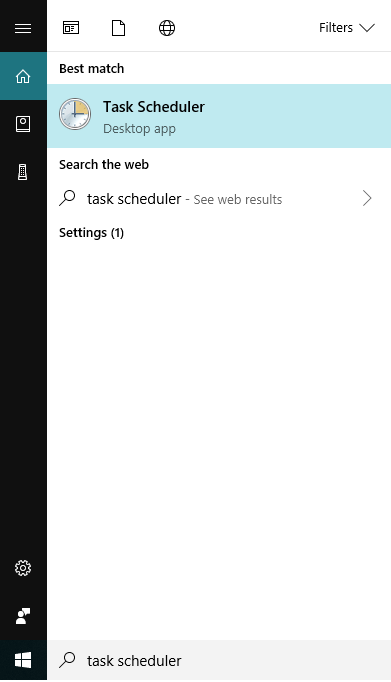
- Клацніть Бібліотека планувальника завдань на лівій панелі.
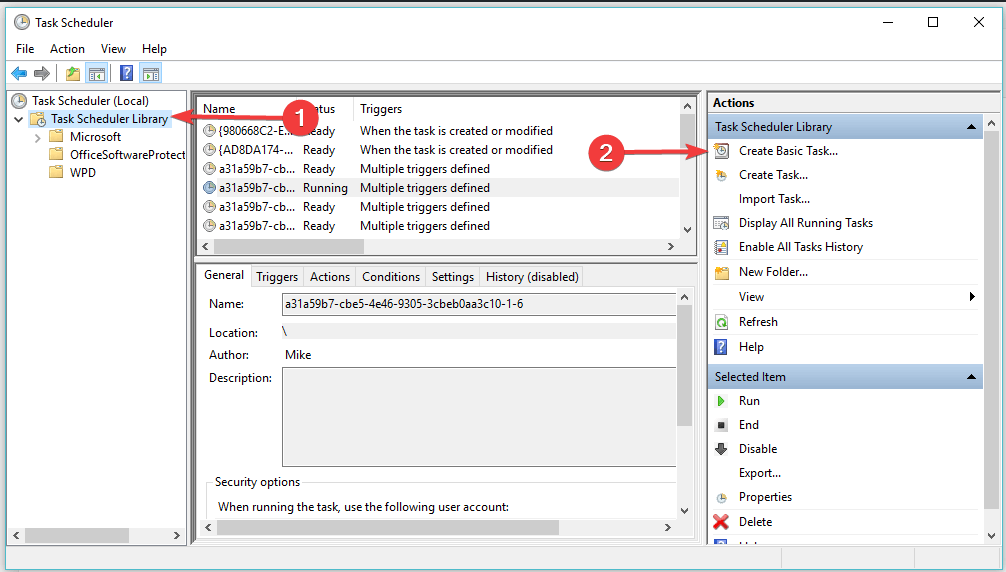
- Виберіть Створити базове завдання на правій панелі.
- У вікнах майстра створення основних завдань, що відкрилися, введіть назву завдання та опис (необов’язково)> клацніть Далі.
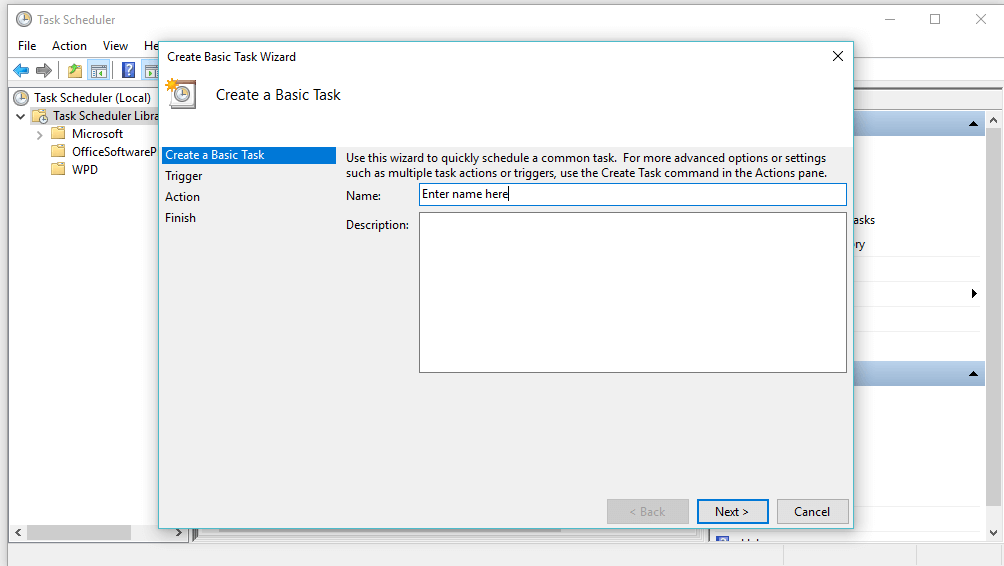
- Виберіть Щодня в Тригер розділ> натисніть Далі.
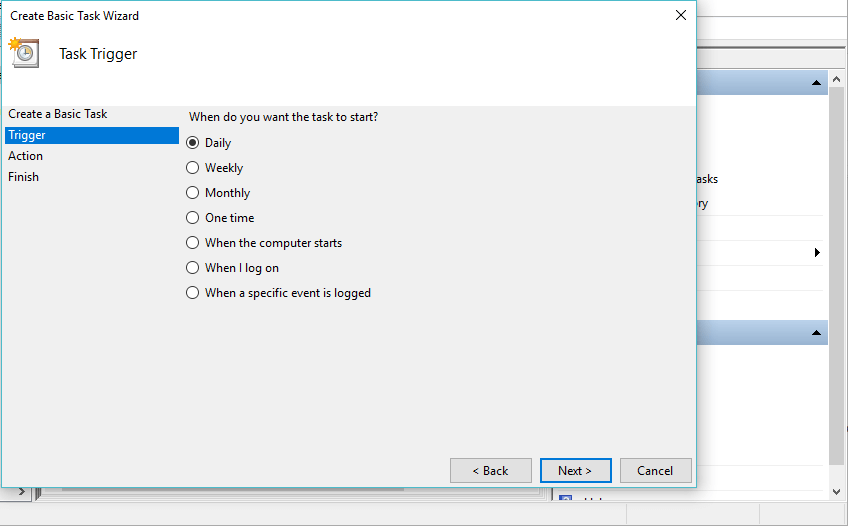
- Виберіть дату та час, для яких потрібно запускати завдання> встановити Повторювати кожні 1 день > натисніть Далі.
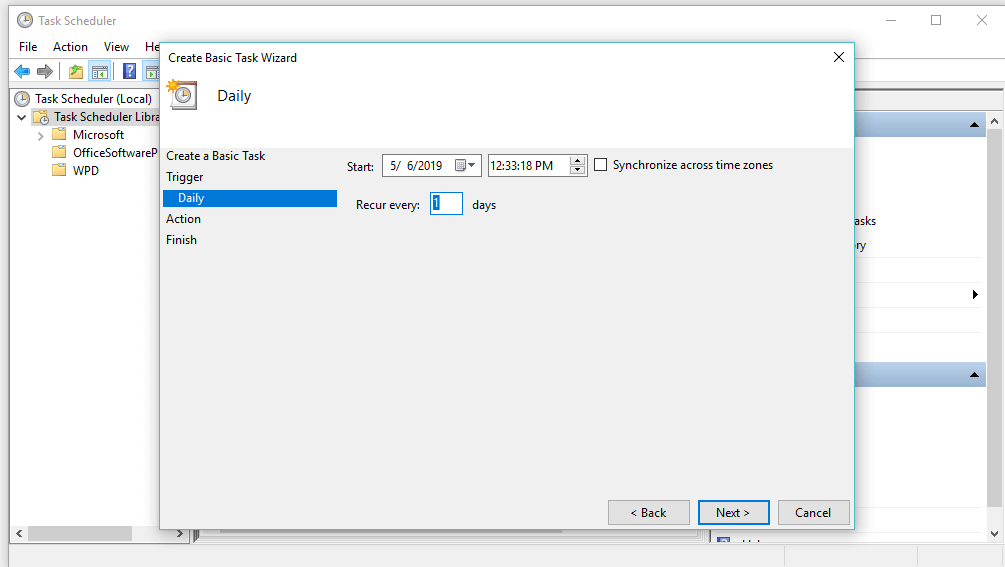
- В Дія виберіть розділ Запустіть програму варіант> натисніть Далі.
- Перегляньте .bat введіть файл програми, яку потрібно запускати щодня> натисніть Далі.
- Клацніть Готово.
Ось, знаєте, ви знаєте, як запланувати пакетний файл у Windows 10. Як бачите, процес досить простий, і для планування командного файлу вам знадобиться п’ять хвилин. Якщо цей посібник виявився корисним, залиште нам коментар у розділі коментарів нижче.
ЧИТАЙТЕ ТАКОЖ:
- 5 найкращих програм для планування завдань Windows для завантаження
- Планувальник завдань не запущений? Ось як це виправити
- Все про те, як планувати завдання в Windows 10
![Видаліть папку Windows.old у Windows 10 [ЯК]](/f/358a8c80f2349474ece602d3860d487e.jpg?width=300&height=460)

